오늘은 진짜 진짜 혼자 해결하다가 답답하게 만드는 윈도우 업데이트 무한 로딩을 해결해보고자 합니다.
사실 다른 글에서도 실패하신 분들이 대부분일텐데요, 이 글을 읽고는 간단하게 해결하실 수 있습니다.
이 글은 아래의 출처 글을 참고하였습니다.
윈도우 업데이트 무한 로딩 오류. 윈도우10 해결방법 - 뚝딱 뉴스
오늘은 진짜 진짜 혼자 해결하다가 답답하게 만드는 윈도우 업데이트 무한 로딩을 해결해보고자 합니다.
ddnews.co.kr
윈도우 업데이트 무한 로딩 오류

윈도우 업데이트 무한 로딩 오류는 왜 일어나는 것일까요?
특히 이런 문제는 새로 산 컴퓨터에도 나타납니다.
검은화면이 되기도, 업데이트 후 무한로딩이 되기도, 확인 중 화면이 무한로딩이 되기도 합니다.
특히 무한로딩은 15%, 35%, 50%, 100% 등 다양한 구간에서 멈추는데요.
보통 메모리 호환성 문제나, 윈도우 업데이트 충돌 문제일 가능성이 많습니다.
이러한 문제를 해결해보도록 하겠습니다.
윈도우10 USB 만드는 방법 정리
오늘은 윈도우10 USB 만들기 및 설치 방법을 알아보고자 합니다. 오늘 포스팅으로 쉽고 간단하게 윈도우 USB를 만드실 수 있습니다. 아래에서 윈도우 10 USB 설치 방법을 알아보도록 하겠습니다. 윈
delphosk.tistory.com
윈도우 업데이트 무한 로딩 오류 해결방법
안전모드로 윈도우 서비스 중지
1. 윈도우 무한로딩 중인 컴퓨터를 강제로 종료합니다.
2. 안전모드로 부팅합니다.
– 컴퓨터가 다시 켜질 때 키보드의 F8을 연타해주세요.
– 부팅 옵션 화면이 나오면 안전모드 부팅을 선택해주시면 됩니다.

– 옵션 선택이 나오면 ‘문제 해결’을 클릭해줍니다.

– 문제 해결이 나오면 ‘고급 옵션’을 선택해주세요.

– 시작 설정을 눌러줍니다.


다시 시작을 클릭한 뒤 4번 ‘안전 모드 사용’을 클릭해주세요. 4번 5번 모두 상관없습니다.
3. 안전 모드로 부팅이 완료 됐다면 왼쪽 아래 ‘시작’버튼을 누른 뒤 ‘실행’을 입력해줍니다.

4. 실행창에 [services.msc]를 입력한 뒤 확인을 눌러줍니다.

5. 아래와 같은 서비스 창이 나오면 총 3가지 항목을 찾아 중지를 시켜줘야합니다.

1. Background Intelligent Transfer Service 2. Cryptographics Services 3. Windows Update |
6. 세 가지를 각자 더블클릭 한 뒤 중지를 눌러주시고 확인을 눌러주세요. 만약 3가지 중 하나가 없다면 넘어가시면 됩니다.

윈도우11 무료 설치 및 다운로드
오늘은 윈도우11 무료 다운로드 설치 방법을 알아보고자 합니다. 많은 분들이 새롭게 나온 윈도우 11을 찾기 시작했는데요, 그만큼 안정성이 보장된 것 같습니다. 아래에서 윈도우11 무료 설치 관
delphosk.tistory.com
파일 탐색기 폴더 삭제
두 번째 방법으로는 윈도우 업데이트 관련 폴더를 삭제하는 방법입니다.
1. ‘윈도우 + E’를 눌러 파일 탐색기를 열어주세요.

C:\windows\system32\CatRoot2 C:\windows\SoftwareDistribution |
위의 경로에 있는 CatRoot2와 SoftwareDistribution 폴더를 삭제해주시면 됩니다.
총 2개이며 이 역시 존재하는 폴더만 삭제해주시고 넘어가시면 됩니다.
※ 다른 폴더를 삭제하지 않도록 주의해주세요.
msconfig 마이크로소프트 서비스 끄기
1. ‘시작’버튼을 누른 뒤 ‘실행’을 눌러 [msconfig]를 입력해주세요.

2. ‘일반’탭의 들어간 뒤 선택모드를 클릭해준 뒤 ‘시작 항목 로드’ 선택을 해제합니다.

3. ‘서비스’탭에 들어간 뒤 [모든 Microsoft 서비스 숨기기]에 체크하시고, ‘모두 사용 안 함’버튼을 눌러줍니다.

이후 재부팅 후 다시 업데이트를 진행하면 됩니다.
오늘은 이렇게 윈도우 업데이트 무한로딩 현상을 해결해보았습니다.
2022년 4월 기준으로 아직 정상 작동하니까요, 만약 안 된다면 댓글을 통해 알려주세요.
감사합니다.



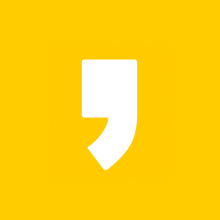
최근댓글